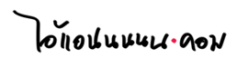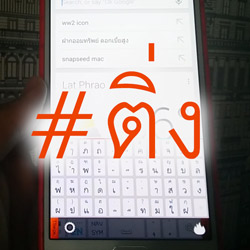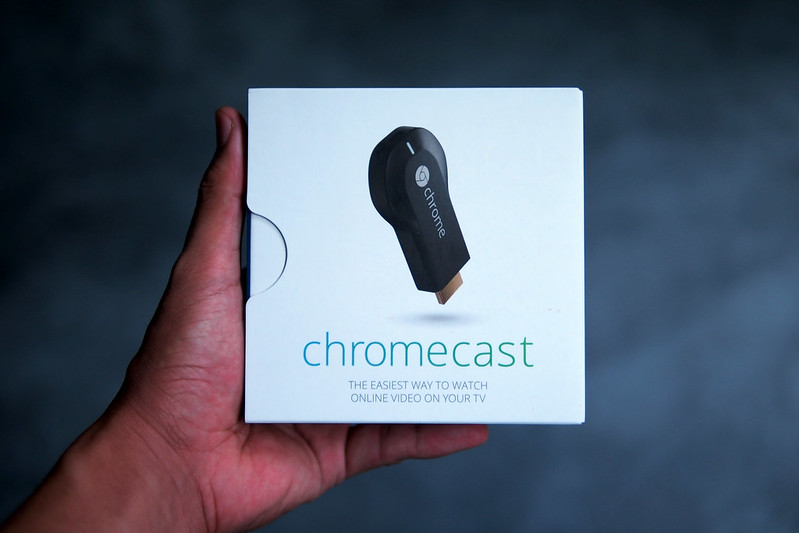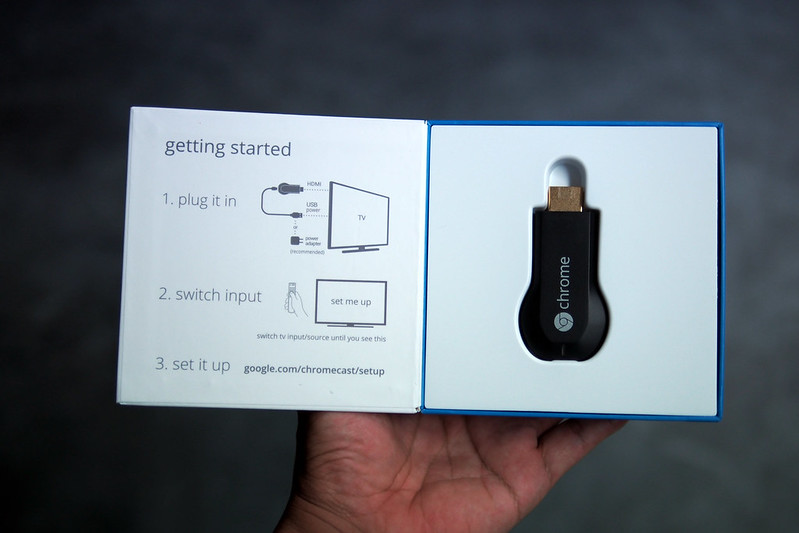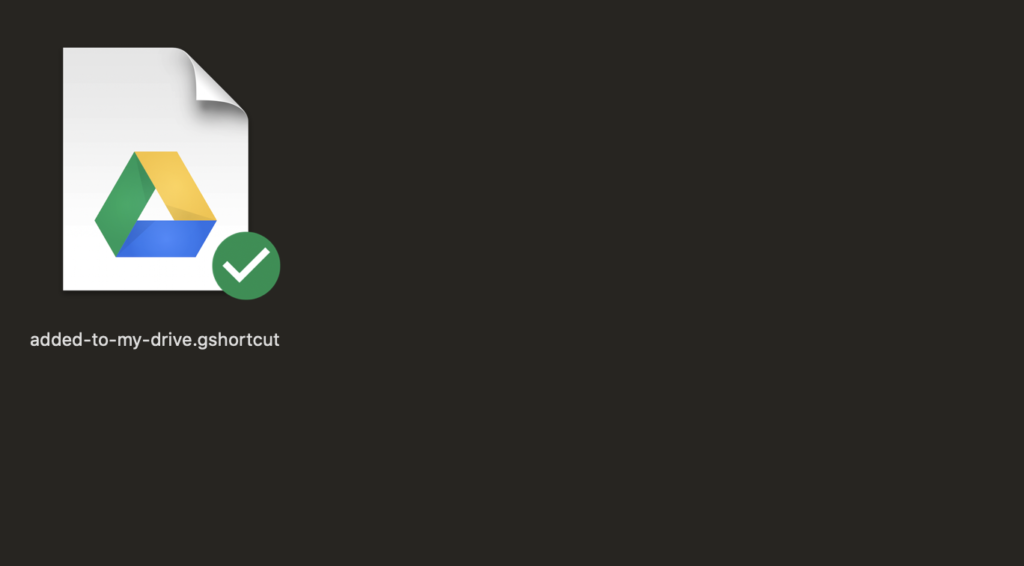
ปกติเราจะด่าเฟซบุ๊กเวลามันปรับเปลี่ยนหน้าตา หรือฟีเจอร์อะไรสักอย่าง ที่ทำให้ใช้ยากขึ้น ไม่ใช่เพียงเพราะความคุ้นชินกับของเก่า นะ เราหมายถึงการเปลี่ยนแปลงที่ของใหม่มันกากจริงๆ
แต่คราวนี้ขอด่ากูเกิล
เราใช้ Google Drive แบบหนักหน่วงมาตลอด (เช่าใช้แบบ 2TB และเก็บข้อมูลทั้งชีวิตไว้บนนั้น) รวมถึงโปรแกรม Backup and Sync from Google ที่ลงไว้ในคอมพ์ทุกเครื่องที่ใช้ แล้วค่อยเลือกเปิดปิดให้ซิงก์เฉพาะบางโฟลเดอร์ที่ใช้ (เพราะตอนมันซิงก์ไฟล์เกือบล้านไฟล์ของเราเนี่ยทำให้เปิดเครื่องช้ามาก)
ปรากฏว่าปัญหาใหม่ที่เกิดจากการเปลี่ยนฟีเจอร์ของมัน นั่นคือการแชร์ไฟล์กับคนอื่น เมื่อก่อนถ้าจะแชร์จากคนอื่นมาหาเรา จะจิ้มที่ไฟล์นั้น หรือเลือกทั้งโฟลเดอร์ แล้วเลือก ‘Add to my Drive’ มันจะแชร์สิทธิ์การเข้าถึงมาให้เรา รวมถึงสำเนา ‘ตัวไฟล์’ ด้วย (ดังนั้นถ้าเราซิงก์ลงเครื่อง มันก็จะโหลดไฟล์นั้นๆ ลงมาด้วย) เสร็จแล้วถ้าเราจะสำเนาให้สิทธิ์ของไฟล์นั้นเป็นของเราเอง (เผื่อเจ้าของเดิมลบหรือแก้ไข จะได้ไม่กระทบ) ก็ให้เลือก ‘Make a copy’
แต่ล่าสุดเมื่อต้นปีนี้เอง กูเกิลแม่งเปลี่ยน ‘Add to my Drive’ เป็น ‘Add Shortcut to my Drive’
นั่นคือ สิ่งที่จะแชร์ให้กับบัญชี Google Drive อื่น ไม่ได้แชร์ตัวไฟล์ไปให้ แต่แชร์แค่ชอร์ตคัต นั่นแปลว่าพอกดเข้าไป มันก็จะแค่ลิงก์ไปยังไฟล์ต้นทางที่ครอบครองโดยเจ้าของเดิม แน่นอนว่าใครที่ใช้โปรแกรมซิงก์ลงคอมพ์ตัวเอง มันก็จะมาแค่ไฟล์ .gshortcut เท่านั้น ทำแมวอะไรต่อไม่ได้
แล้วกรณีเราทำงานร่วมกับคนอื่นด้วยไฟล์เยอะๆ เช่นต้นฉบับภาพถ่ายมหาศาลหลายสิบ GB ต่อโฟลเดอร์ ก็อย่าหวังเลยว่าจะไป select all แล้วโหลดลงคอมพ์ รอไปชาตินึงเหอะ กว่าพ่อจะ zip ให้เสร็จ (กกด นั้นเป็นที่ขึ้นชื่อว่า zip ช้ามากกกกกก เอาแค่เลือก 2-3 ไฟล์แล้วสั่งให้โหลดลงเครื่องก็รอเงกแล้ว)
กูเกิลสร้างปัญหานี้ขึ้นมา จึงต้องมีทางแก้ …ด้วยกูเกิล
เจอกระทู้นี้ มีคนโวยเหมือนกันเด๊ะ แล้วหนึ่งในนั้นก็ให้คำตอบว่า
I had the same problem and shift+Z solved! Thank you very much.
User 16536751738069728914
ยังไงนะ กด Shift+Z เหรอ คือไรหว่า ลองเข้าไปดูใน Settings -> Keyboard Shortcut ก็เจอมันบอกว่าเป็นการแอ๊ดซีเล็กเต้ดไอเท่มส์ทูอะโฟลเดอร์…. ก็เลยลอง select all แล้ว Shift+Z ดู
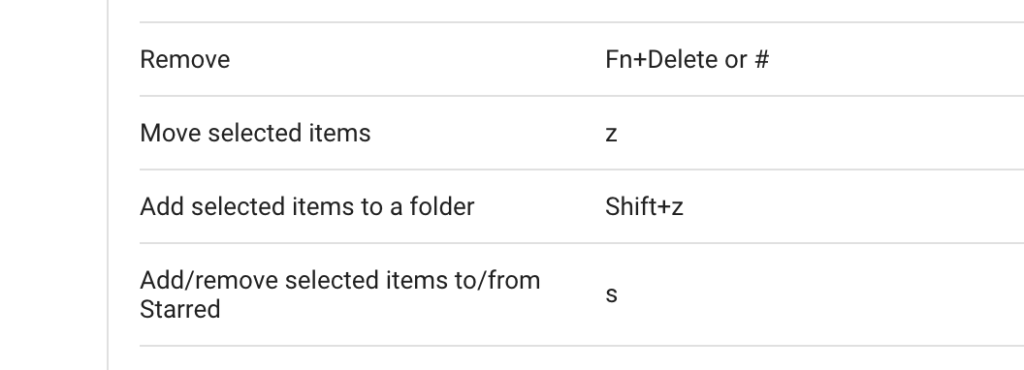
แล้วก็พบคำตอบ โอ้พระเจ้า มันจบปัญหาจริงๆ ด้วย เลือกโฟลเดอร์ปลายทางที่จะก๊อปไปได้เลย ได้ ‘ตัวไฟล์’ มาจริงๆ แต่สิทธิ์ของไฟล์นั้นยังเป็นของเจ้าของเดิม (คนที่แชร์มา) อยู่นะ ต้องไปทำสำเนาอีกที เดี๋ยวโดนลบแล้วหายหมด
ก็ขอบคุณกูเกิล และขอด่ากูเกิลมา ณ ที่นี้